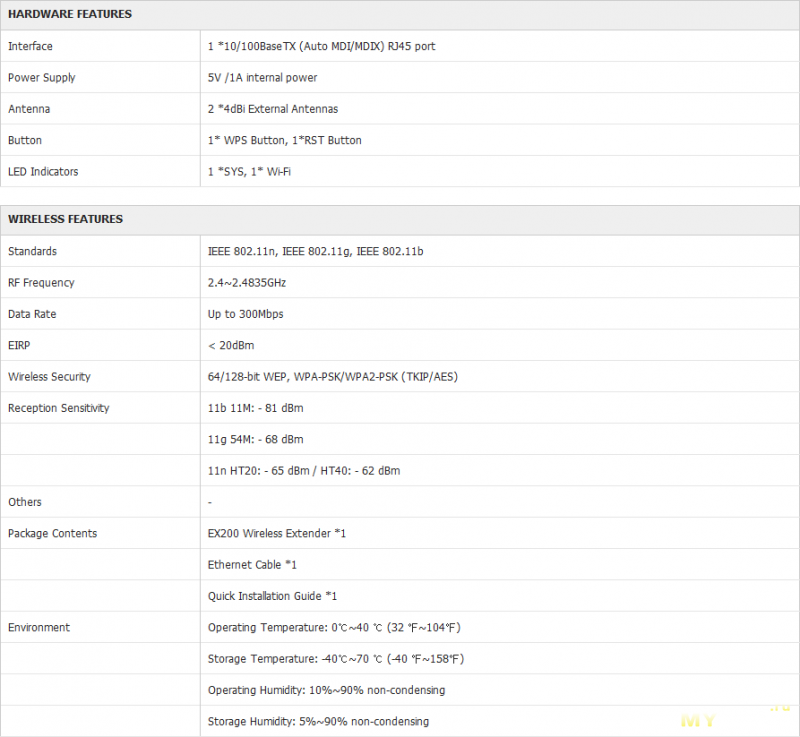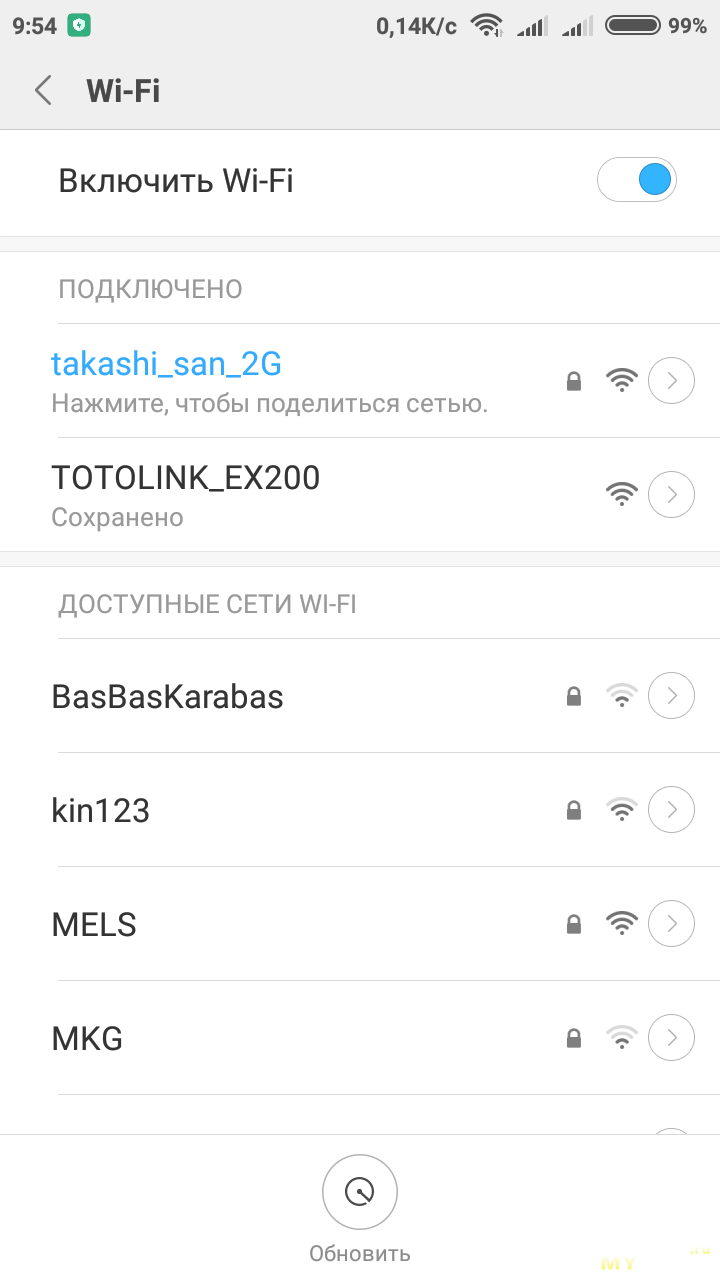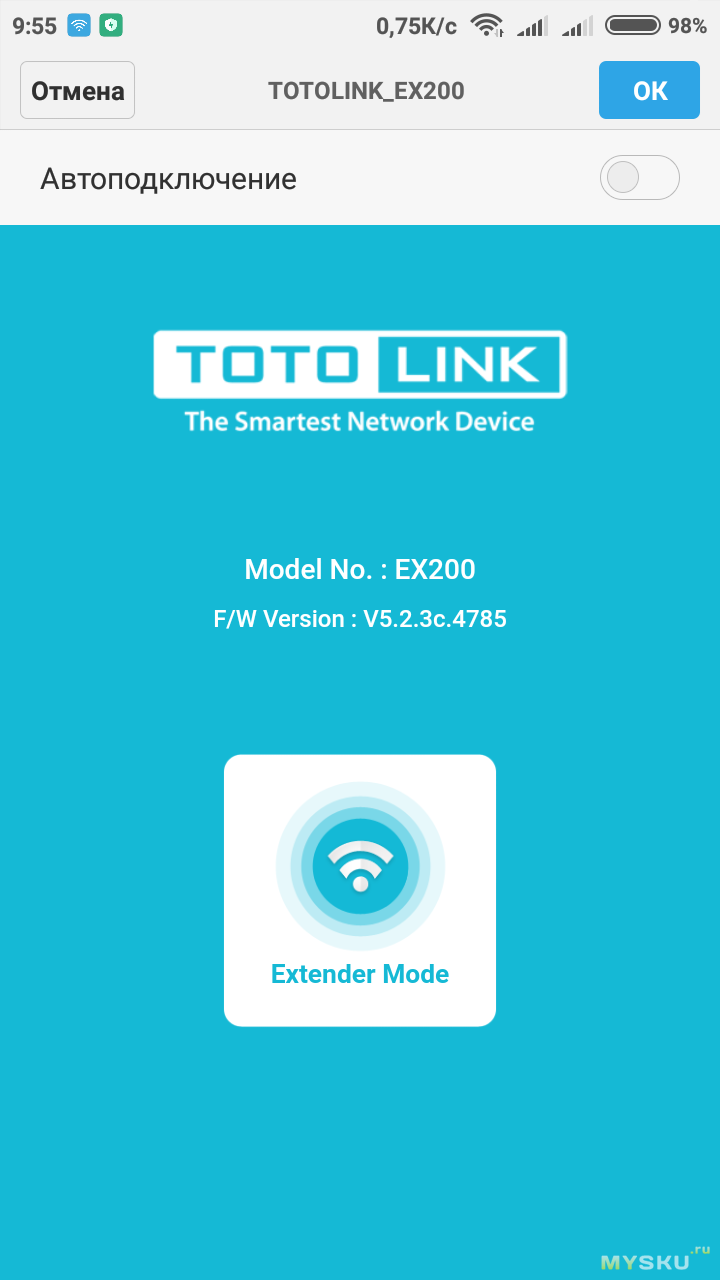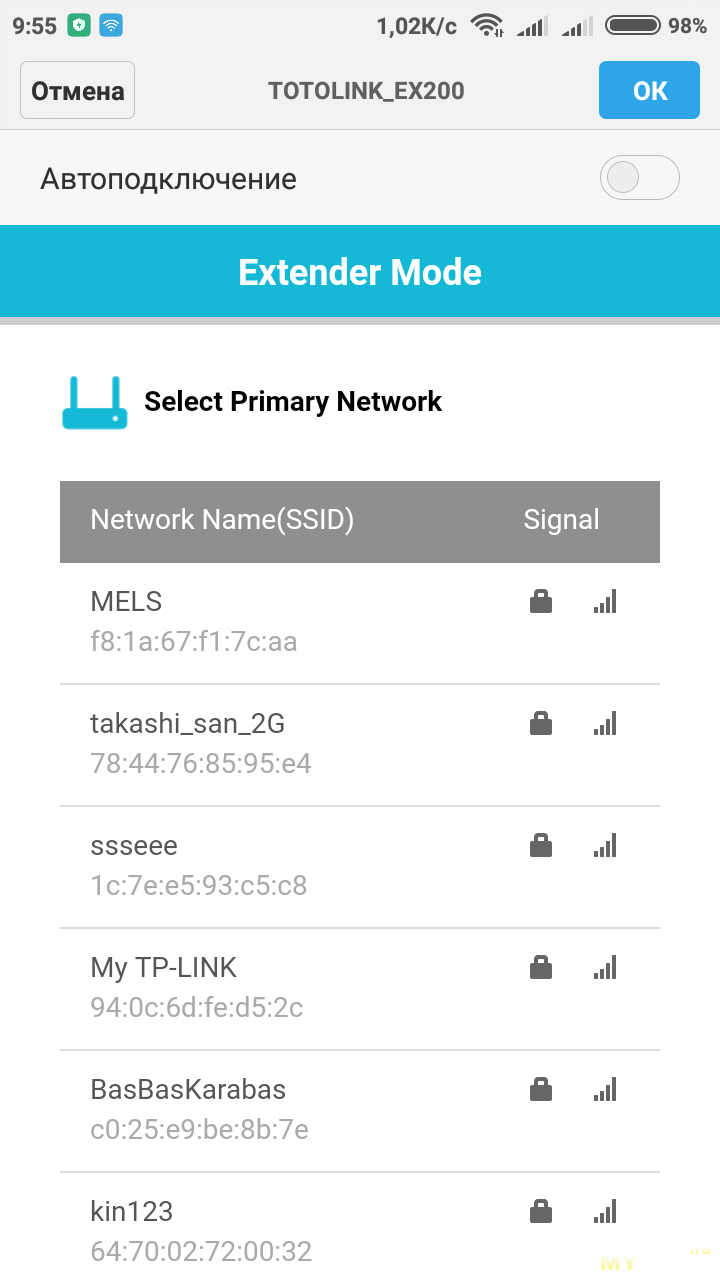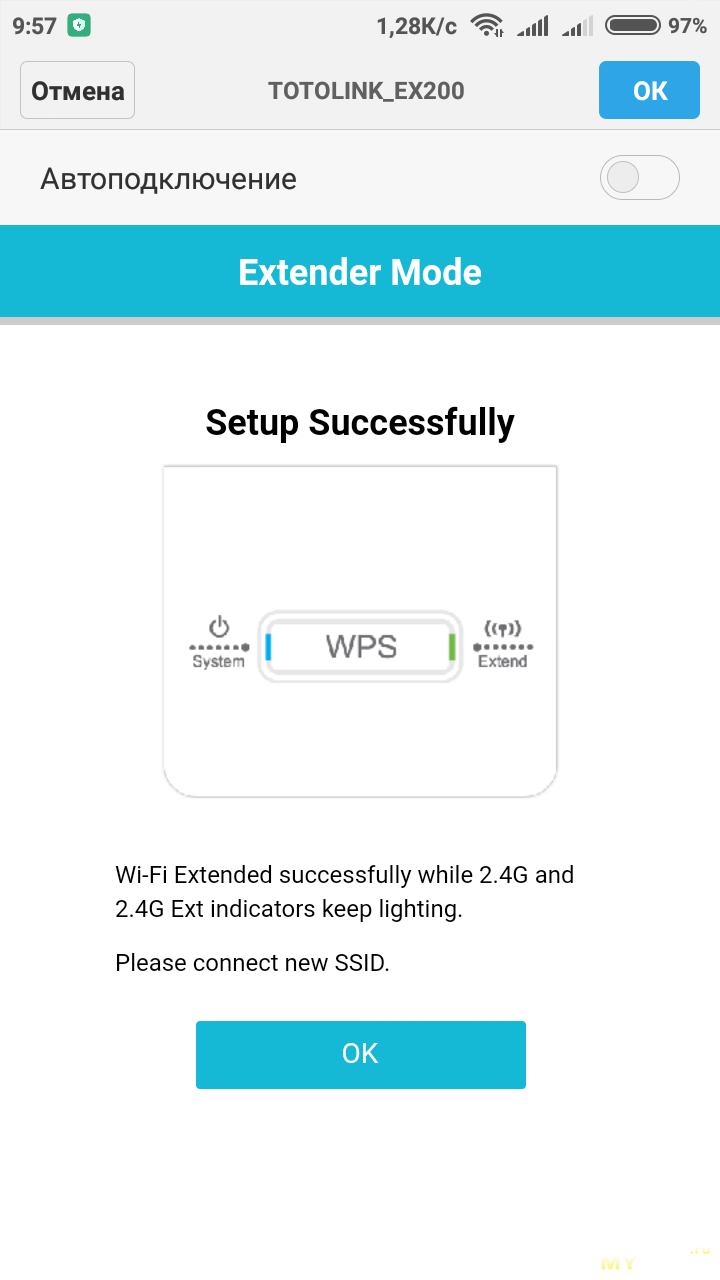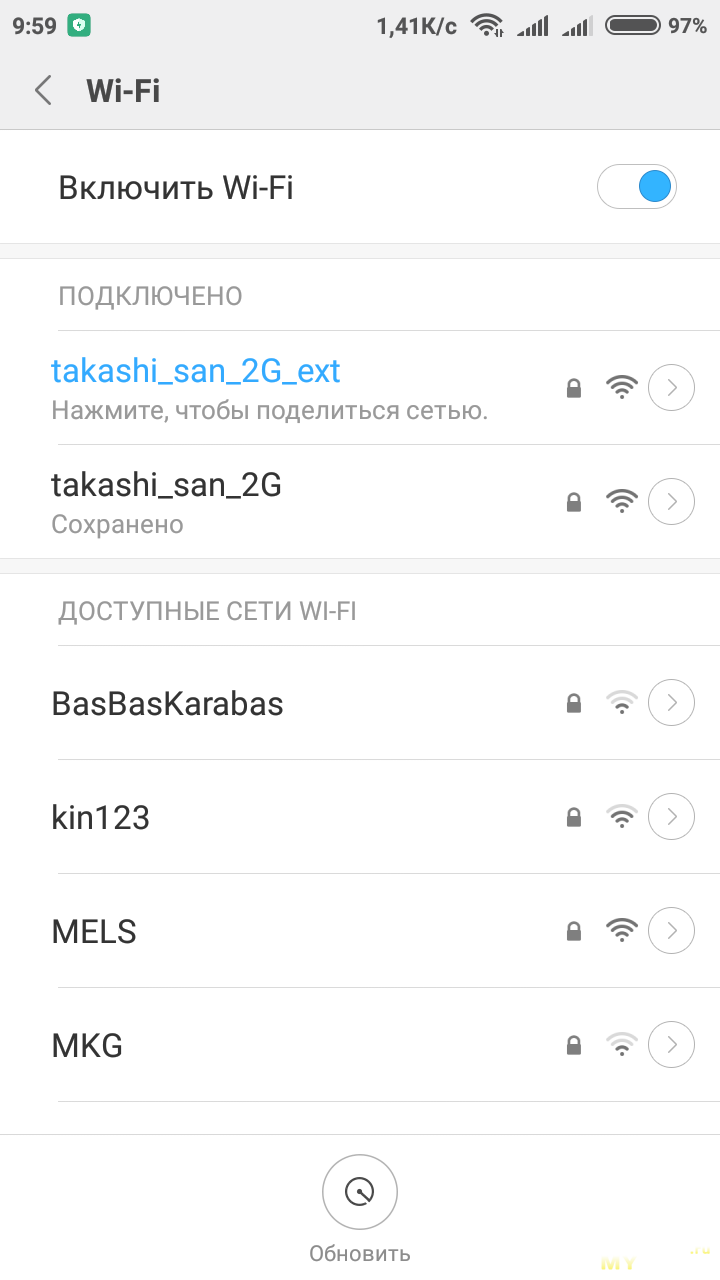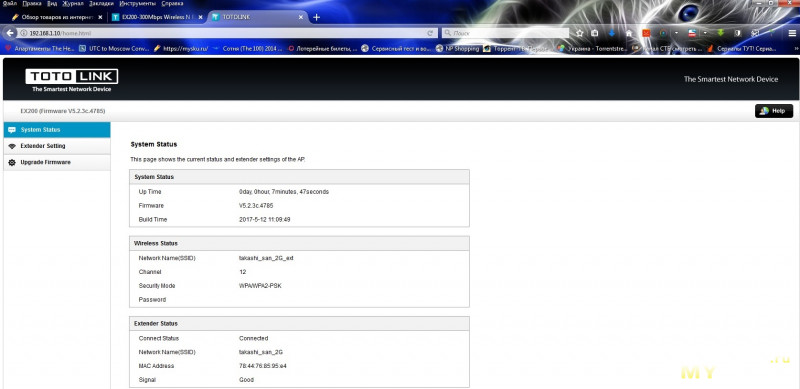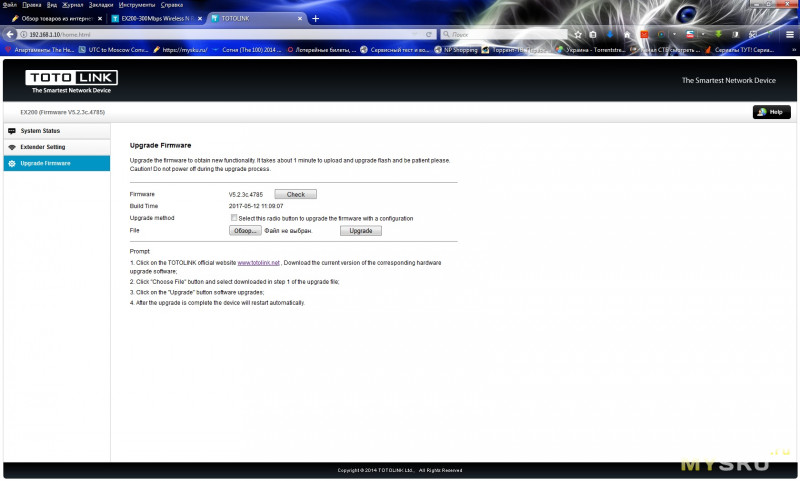Беспроводной расширитель диапазона N
Модель №: EX200
Авторские права ° TOTOLINK. Все права защищены. Webсайт: http:/Neww.totdInk.net Информация в этом документе может быть изменена без предварительного уведомления.
Оплата по стандартам США и РФ. это руководство использует стандарт США в качестве примераampим.
Внедрение продукции

Режим ретранслятора Продажа
Способ первый: быстрая настройка с помощью смартфона
- Включить. Подключите устройство к любой сетевой розетке рядом с маршрутизатором. Подождите, пока индикатор системы начнет медленно мигать.
- Подключиться к повторителю. Используйте свой смартфон V для поиска Wi-Fi ТОТОLINK_EX200. (Настройки — Wi-Fi) (P1)
- Авторизоваться, Страница настроек откроется автоматически. Нажмите Репитер Моде. Если окно ниже не появляется. откройте браузер и введите 192.168.0.254 вручную. (P2)
- Расширить Wi-Fi. Подождите некоторое время, расширитель автоматически обнаружит ближайшие точки доступа. Выбери свой SSID маршрутизатора 2.4 ГГц.(P3)
- Настройка. Введите пароль маршрутизатора, затем нажмите Далее. (P4)
(Если вы хотите изменить SSID и пароль расширенного Wi-Fi, выберите Изменить SSID и пароль расширенного Wi-Fiи введите новый SSID и пароль в текстовое поле ниже.) - Подтвердить. Подтвердите правильность информации о текущей конфигурации, затем нажмите ОК. (P5)
- Проверьте. Проверьте состояние светодиода, чтобы убедиться, что Wi-Fi успешно расширен. если настройка выполнена успешно, пожалуйста, повторно подключитесь к Wi-Fi. (стр.6)
Настройка режима повторителя
Способ второй: расширение Wi-Fi с помощью кнопки WPS
- Включить. Подключите устройство к любой сетевой розетке рядом с маршрутизатором. Подождите, пока индикатор системы начнет медленно мигать.
- Нажмите кнопку WPS на маршрутизаторе примерно на 2 секунды.
- Нажмите и удерживайте кнопку WPS на повторителе примерно 2 секунды. SSID: TOTOLINK_EX200.
- Индикатор расширения загорится постоянным светом, расширение Wi-Fi выполнено успешно. Пожалуйста, обратитесь к переезд разместить удлинитель.
ПРИМЕЧАНИЕ:
Сетевое имя EX200 по умолчанию (SSID) — TOTOLINK_EX200 (без шифрования). При успешном подключении ретранслятора этот SSID (TOTOLINK_EX200) изменится на тот же SSID (с тем же шифрованием) маршрутизатора/точки доступа верхнего уровня. После развертывания просто подключитесь к SSID маршрутизатора/точки доступа. Поздравляем, вы успешно расширили зону покрытия WiFi.
Настройка режима точки доступа
- Подключиться к расширителю. Используйте свой телефон для поиска Wi-Fi TOTOLINK_EX200. (Настройки-Беспроводная сеть)
- Авторизоваться. Откройте браузер, введите 192.168.0.254, чтобы перейти на страницу настроек, и нажмите Режим повторителя. (P7) (Некоторые телефоны автоматически переходят на эту страницу.)
- Настроить точку доступа. Настройте имя беспроводной сети, пропускную способность канала, канал, пароль, нажмите «Применить» и подождите некоторое время, чтобы завершить настройку. (стр.8)
- Подключите интернет-устройства (например, маршрутизатор) к порту LAN с помощью сетевого кабеля. Если светодиодный индикатор горит, расширение прошло успешно.
(Примечание. Не подключайте сетевой кабель до завершения настройки.)
переезд
- Подключите удлинитель к настенной розетке, которая находится на полпути между маршрутизатором и мертвой зоной Wi-Fi. Подождите около 30 секунд, пока индикатор расширения не загорится зеленым или желтым цветом. Если нет, переместите его ближе к маршрутизатору, чтобы улучшить качество сигнала.
- Чтобы в полной мере использовать удлинитель, держите антенны удлинителя перпендикулярно горизонтальной плоскости. Смотри ниже:
FAQ (Часто задаваемые вопросы)
- Что делать, если я не могу получить доступ к расширителю web страница управления?
Al: Убедитесь, что вы подключились к имени беспроводной сети повторителя.
A2: Откройте любой браузер, введите 192.168.0.254 в адресную строку и нажмите Enter. A3: Сбросьте повторитель и снова подключитесь к нему. - Как сбросить ретранслятор до заводских настроек?
Не отключайте питание повторителя, используйте булавку, чтобы нажать кнопку RST на нижней панели устройства. Когда индикаторы System и Extend загорятся, отпустите кнопку. Устройство вернется к заводским настройкам по умолчанию.
Предупреждение FCC:
Это оборудование было протестировано и признано соответствующим ограничениям для цифровых устройств класса B в соответствии с частью 15 правил FCC. Эти ограничения разработаны для обеспечения разумной защиты от вредных помех при установке в жилых помещениях. Это оборудование генерирует, использует и может излучать радиочастотную энергию и, если оно установлено и используется не в соответствии с инструкциями, может создавать вредные помехи для радиосвязи. Однако нет гарантии, что помехи не возникнут при конкретной установке. Если это оборудование действительно создает недопустимые помехи для приема радио или телевидения, что можно определить путем включения и выключения оборудования, пользователю рекомендуется попытаться устранить помехи одним или несколькими из следующих способов:
— Изменить ориентацию или местоположение приемной антенны
— Увеличьте расстояние между оборудованием и приемником.
— Подключить оборудование к розетке в цепи, отличной от той, к которой подключен приемник.
— Обратиться за помощью к дилеру или опытному радио / ТВ технику.
Эксплуатация возможна при соблюдении следующих двух условий:
- Это устройство не должно вызывать вредных помех.
- Это устройство должно принимать любые помехи, включая помехи, которые могут вызвать сбои в работе.
Заявление о воздействии радиочастотного излучения
Это оборудование соответствует ограничениям FCC на радиационное воздействие, установленным для неконтролируемой среды.
Этот передатчик не должен располагаться рядом или работать вместе с любой другой антенной или передатчиком.
Это оборудование следует устанавливать и эксплуатировать на расстоянии не менее 20 см между радиатором и вашим телом.
Производитель: ZIONCOM ELECTRONICS (SHENZHEN) LTD.
Адрес: Комната 702, Блок D, 4 Здание Шэньчжэньской базы программного обеспечения,
Xuefu Road, район Наньшань, Шэньчжэнь, провинция Гуандун, Китай
Документы / Ресурсы
С удалением от роутера сигнал Wi-Fi ослабевает. В больших квартирах с множеством беспроводных клиентов это может стать проблемой.
Что делать – тянуть провода и ставить дополнительную точку доступа? Нет, можно воспользоваться более простым и дешевым решением – установить усилитель беспроводного сигнала.
В данном обзоре мы рассмотрим именно такой вариант – модель TOTOLINK EX200 – это усилитель беспроводного сигнала, устанавливающийся непосредственно в электрическую розетку в удаленной части квартиры. Давайте рассмотрим, на что способен этот простенький прибор, продающийся по цене около 800 рублей.
Технические характеристики
- Установка: в розетку 220 В;
- Стандарты: IEEE 802.11g, 802.11n, 802.11b;
- Частота работы передатчика: 2.4 ГГц;
- Скорость беспроводного соединения: 300 Мбит;
- Антенны: 2×4 dB;
- Интерфейс: RJ45 10/100 Мбит/сек;
- Габариты: 52×25.7×85.6 мм;
- Вес: 96 г.
Упаковка и комплектация
Усилитель поставляется в картонной коробке с цветным оформлением, вся необходимая информация о товаре присутствует.
В коробке демпфер из вспененного полиуретана – он надежно защищает девайс при транспортировке. В комплекте только инструкция пользователя, патч-корд отсутствует.
Внешний вид
Корпус усилителя TOTOLINK EX200 выполнен из белого матового пластика в виде призмы.
С лицевой стороны логотип компании и широкая кнопка с двумя индикаторами по краям.
Индикаторы подписаны – слева индикатор включения, справа – индикатор усиления сигнала.
По бокам корпуса имеются вентиляционные отверстия. В верхней части крепятся не съемные антенны. Антенны можно наклонять на 90° и вращать на 180°.
На нижнем торце размещена розетка RJ45 и отверстие для доступа к кнопке перезагрузки.
На тыльной стороне размещена обычная плоская электро-вилка.
На верхнем торце имеется наклейка с электрическими характеристиками: 100-240 В, 50-60 Гц, 0.1 А.
Также здесь указан IP-адрес устройства: 192.168.0.254.
Отдельной кнопки для отключения устройства нет, для этого придется извлекать его из розетки.
Подключение
В инструкции пользователя описаны два способа подключения.
Первый – установка со смартфона.
Включаем усилитель в розетку, при этом начнет мигать синий индикатор слева. В настройках смартфона находим TOTOLINK_EX200, подключаемся. Дальше начинаются странности. Для авторизации нам предлагается отсканировать QR-код, другого способа нет. Без авторизации войти в настройки через браузер, с помощью IP-адреса не получается.
Считыватель кодов не смог войти в настройки ни через скрин, ни через сканирование кода с картинки, переданной на экран монитора.
В результате различных манипуляций нам удалось войти в настройки усилителя только с ПК, подключившись по Wi-Fi.
Окно настроек минималистично, всего три вкладки.
На первой демонстрируется статус оборудования.
На второй доступные сети для подключения, подключаемся к нужной введя соответствующий пароль.
Третья вкладка нужна для обновления прошивки.
На сайте производителя регулярно появляются новые прошивки, на момент написания статьи имелось обновление от 9 мая.
Второй способ – клавишей WPS
Его используем, предварительно сбросив настройки усилителя. Вот здесь нам подключиться удалось сразу. Нажимаем кнопку WPS на роутере, затем на усилителе. На соединение ушло около 10 секунд.
Правый индикатор изменяет цвет в зависимости от уровня сигнала от роутера: зеленый – сигнал отличный, желтый – сигнал среднего качества, красный – слабый сигнал.
Тестирование
Уровень сигнала Wi-Fi измерим утилитой установленной на смартфон Huawei Y6 2019. На скринах видим разницу определения усилителя до и после коннекта с роутером. Для подключения смартфона к новой сети потребовалось заново вводить ее пароль.
Первый график непосредственно возле роутера. Второй график в удаленной комнате через две стенки. У автора установлен роутер NETIS DL4323U со скоростью беспроводного подключения 300 Мбит/с.
Видим снижение мощности сигнала Wi-Fi от роутера практически в два раза.
Скорость передачи сигнала оценим с помощью утилиты iperf.
Клиентскую часть утилиты установим на ПК, подключенный к роутеру кабелем, серверную часть установим на смартфон, подключенный по Wi-Fi.
Что бы читатель смог понять и интерпретировать полученные в тестах цифры, нужно немного разобраться в них. У роутера и усилителя сигнала заявлена максимально достижимая теоретически рассчитанная пропускная способность 300 Мбит/с. — это стандарт IEEE 802.11n. максимальная реальная скорость передачи данных при этом будет до 100 Мбит/с.
Именно такую скорость мы видим на скриншоте ниже – это подключение смартфона напрямую к роутеру, без усилителя. На прием и передачу 108 и 90 Мбит/с соответственно.
Подключившись к сети через усилитель TOTOLINK EX200, мы получаем эту же скорость, но разделенную на два устройства — это второе значение 55 и 46 Мбит/с на прием и отдачу.
Далее переносим усилитель в удаленную комнату, при этом его не нужно перенастраивать, он сразу находит сигнал с роутера и обозначает уровень мощности желтым цветом.
Вначале посмотрим, какую скорость покажет iperf с роутера без усилителя. Всего 28 и 24 Мбит/с, сравните с исходными 108 и 90 – значительно, более чем в три раза просаживается скорость. В этой комнате смартфон с трудом уже загружает интернет страницы.
Подключаемся через усилитель, и видим скорости почти такие же, как и возле роутера – 49 и 41 Мбит/с. Отличный результат.
Все результаты были перепроверены несколько раз.
Результаты демонстрировались плюс-минус идентичные. Для наглядности сведем усредненные результаты в график.
За время тестирования корпус усилителя нагрелся незначительно – до 33°С.
Разобрать корпус, для доступа к начинке, не удалось.
Окно удаленной комнаты выходит во двор, теперь и там можно пользоваться интернетом без проблем.
Заключение
Усилитель беспроводного сигнала TOTOLINK EX200 – это простой в настройке, дешевый прибор, позволяющий значительно расширить зону покрытия Wi-Fi сигнала существующей беспроводной сети.
Как показали наши тесты, данный девайс отлично повышает уровень сигнала и скорости приема/передачи. С его помощью скорость соединения в удаленной комнате практически идентична скорости показанной в непосредственной близости от роутера.
Плюсы:
- Доступная цена;
- Компактный и стильный дизайн;
- Подключение непосредственно в розетку;
- Скорость передачи до 300 Мбит/с;
- Две внешних регулируемых антенны;
- Интеллектуальный индикатор входящего уровня сигнала;
- Простота подключения;
- Отличное усиление скорости при передаче удаленного сигнала;
- Значительное расширение зоны покрытия сети Wi-Fi;
- Стабильно держит связь;
- Наличие LAN порта для подключения клиента;
- Низкое энергопотребление.
Минусы:
- Возможные проблемы с доступом к настройкам со смартфона;
- Нет кнопки отключения.
EX200 Wi-Fi повторитель сигнала, идеальное решение для мобильных задач. Обеспечивает передачу скорости обмена данными до 300mbps.
|
Аппаратная часть |
|
|
Порты |
— 1 *10/100BaseTX (Auto MDI/MDIX) RJ45 port |
|
Источник питания |
— 5V /1A внутренний блок питания |
|
Антенна |
2 *4dBi внешние антенны |
|
Кнопки |
|
|
Световая индикация |
-1 *SYS, 1* Wi-Fi |
|
Беспроводная связь |
|
|
Стандарты |
— IEEE 802.11n, IEEE 802.11g, IEEE 802.11 b |
|
Диапазоны |
— 2.4-2.4835GHz |
|
Скорость передачи данных |
— до 300Mbps |
|
Чувствительность приема |
— 11b 11M: — 81 dBm — 11g 54M: — 68 dBm — 11n HT20: — 65 dBm HT40: — 62 dBm |
|
Шифрование |
— 64/128-bit WEP, WPA-PSK/WPA2-PSK (TKIP/AES) |
|
EIRP |
— < 20dBm |
|
Мощность передатчика для РФ составялет не более 100 мВт |
|
|
Другие |
|
|
Содержимое упаковки |
|
|
Окружающая среда |
|
Все материалы на данном сайте применимы только к моделям, продаваемым на Российском рынке. Любая модель, купленная за пределами Российского рынка, может выйти из строя в случае модернизации программного обеспечения.
Программное обеспечение
| Модель | Файл для скачивания | Версия Устройства | Дата обновления |
|---|---|---|---|
| EX200 | ex200-ex200-v523c7200 | 2019-12-17 13:55:00 |
Всем здравствуйте. Сегодня на обзоре Wi-Fi репитер от компании Totolink EX200.
У меня уже есть роутер от этой компании, который успешно у меня работает, поэтому удлинитель решено было брать той же фирмы. Роутер покрывает мою 3х-комнатную квартиру полностью и даже на улице работает моя сеть, но мне нужен был кабельный интернет в третьей комнате, которая у меня под мастерскую для ремонта. Мне часто приносят системники на переустановку, чистку и прочие работы и приходится постоянно брать usb wifi сетевуху, ставить драйвера. Поэтому решил упростить себе жизнь и взять Wi-Fi повторитель с LAN портом. У производителя есть модель с поддержкой 5Ггц, но во-первых она дороже, а во-вторых для моих задач избыточна.
Продавец отправляет репитер без оригинальной упаковки для удешевления доставки. Упакована посылка была в пакет, внутри самый на мой взгляд нормальный вид упаковки, целлофановые баллоны с воздухом. Сколько раз в таких упаковках приходило, никогда ничего не мялось и не ломалось.
Внутри в мягком ложе расположился сам репитер и пакетик с макулатурой, это краткая инструкция по подключению и каталог продукции производителя.
Перейдем к техническим характеристикам репитера. Картинку спер с сайта производителя.
Если вкратце в словах, то устройство работает в диапазоне 2.4 Ггц, с пропускной способностью 300Мбит, имеет один порт RG45 с авто определением и две wifi антенны с коэффициентом усиления в 4dbi.
Посмотрим на сам репитер поближе. Устройство представляет себя белый прямоугольник из матового пластика, размером 85мм на 52мм, с двумя несъемными антеннами по бокам и евровилкой.
На лицевой части репитера видим логотип Totolink, а также единственную кнопку управления с надписью WPS. Также на кнопке есть два индикатора: System-показывает состояние репитера (включен, выключен) и Extend- состояние удлинителя (режим включен или нет). Также индикатор Extend показывает качество сигнала, различными цветами. Ниже я дам ссылку на pdf с инструкцией по подключению и описанием.
На задней части устройства кроме вилки ничего интересного нет.
На правой и левой гранях находятся несъемные антенны и решетки вентиляции.
На верхней части находится наклейка с названием устройства, ай-пи адресом по умолчанию и логином с паролем.
Снизу находится отверстие под которым есть кнопка reset и разъем RG45.
Перейдем к подключению устройства. Тут несколько вариантов, самый простой, которым я сразу воспользовался, это нажать на роутере WPS потом на репитере эту же кнопку, и спустя несколько секунд индикатор репитера показывает, что подключение работает.
Второй вариант, настроить подключение при помощи смартфона. Включаем репитер, в телефоне появляется сеть с названием TOTOLINK_EX200.
Выбираем и подключаемся к этой сети. Появляется на экране телефона такая старница, на ней нажимаем иконку Extender Mode.
Появляется список сетей видимых репитером, выбираем свою.
Настраиваем свой репитер, если надо. Можно поменять название сети, поставить другой пароль. Я добавил к названию сети приставку _ext.
После завершения этого этапа появляется надпись, где нас поздравляют с успешным подключением и просят подключится к новой сети.
В списке сетей на телефоне теперь две сетки, моя и сеть репитера.
Также у репитера имеется web-интерфейс доступный по адресу 192.168.0.254. Там можно посмотреть текущее состояние подключения, подключиться к другой сети, а также обновить прошивку устройства. Скрины трех страничек ниже.
Я хотел как обычно сделать вскрытие устройства, чтобы посмотреть самому и вам показать, что внутри, но не смог. Я нашел две защелки, но крышка гнется и не открывается, в сети ото тоже не нашел. Если кто вскрывал, подскажите, я вскрою и сделаю фото, а то неохота ломать рабочее и нужное устройство.
Теперь небольшие тесты скорости. Jperf я ставить не стал, не вижу смысла, ограничился тестами скорости в интернете и скачкой файлов по сети. И здесь я нашел косяк в прошивке скорее всего. Итак если мы включаем репитер в «прозрачный режим», то есть без изменения имени новой сети и пароля, то скорости очень незначительно отличаются от работы по кабелю. Если же я меняю название сети, то скорость падает почти в 8 раз. Покажу это на примере торрента и скачки по сети.
В качестве вывода. В итоге имеется репитер с хорошим радиусом действия и коэффициентом усиления. Но со своим нюансом. Функции нужные мне выполняет отлично, пару дней работы проблем пока не выявили. Цена вполне доступная, периодически у продавца она падает в 2 раза. Да и полторы тысячи продаж тоже говорят о том, что устройство нормальное. В процессе работы устройство греется незначительно, градусов до 40. Для кого-то может быть минусом, что устройство не умеет работать наоборот, то есть раздавать сигнал из проводной сети в беспроводную, но такой функционал не был заявлен в данном устройстве, да и мне не нужен. Кстати 11.11 цена опять будет 12.40$. Я считаю, что это хорошее устройство за цену обычного usb wifi адаптера в наших краях. Всем спасибо и до новых встреч.
Ссылка на инструкцию
Повторитель Wi-Fi сигнала TOTOLINK EX200 – это доступное по цене и простое в установке устройство для увеличения зоны покрытия беспроводной сети.
Повторители беспроводного сигнала могут стать бюджетными решениями для расширения зоны покрытия Wi-Fi в квартире или частном доме.
Одно из таких решений нам предлагает компания TOTOLINK, модель EX200 устанавливается непосредственно в электрическую розетку и обеспечивает скорость передачи сигнала до 300 Мбит.
Стоит данный девайс в районе тысячи рублей и может обеспечить значительное увеличение уровня сигнала Wi-Fi в удаленных от роутера местах.
Технические характеристики
- Интерфейс: RJ45 10/100 Мбит/сек;
- Питание: 5 В, 1 А;
- Антенны: 2 внешние по 4 дБ;
- Кнопки: WPS и RST;
- Индикатор LED: включение и подключение Wi-Fi;
- Стандарты: IEEE 802.11n, IEEE 802.11g, IEEE 802.11b;
- Частота работы передатчика: 2.4 – 2,4835 ГГц;
- Скорость соединения: до 300 Мбит;
- Мощность сигнала: 20 дБ;
- Защита: 64/128-bit WEP, WPA/WPA2, WPA-PSK/WPA2-PSK (TKIP/AES);
- Чувствительность приема: 11b — 81 дБ, 11g — 68 дБ, 11n — 65 дБ;
- Габариты: 52 × 85,7 × 30,9 мм;
- Вес: 96 г.
Упаковка и комплектация
EX200 поставляется в красочно оформленной картонной коробке. На лицевой стороне имеется изображение девайса, указание модели и максимальной скорости беспроводного сигнала.
На обратной стороне приводится таблица с подробными техническими характеристиками.
На боковых гранях кратко описываются возможности и показана последовательность действий при подключении. Вся информация представлена только на английском языке.
В коробке находится сам повторитель в форме из вспененного полиуретана и инструкция на русском языке.
Внешний вид
Корпус повторителя компактный, призматической формы, выполнен из белого матового пластика.
На лицевой стороне расположен логотип компании и крупная кнопка «WPS», по краям — два индикатора (питания и уровня сигнала Wi-Fi).
Две несъемных антенны выходят по бокам, они наклоняются в бок на 90° и поворачиваются на 180° по вертикали.
Снизу находится разъем RJ45 и заглубленная кнопка перезагрузки.
Вилка для подключения к электрической сети плоская, в европейском исполнении.
На верхней грани корпуса находится наклейка с указанием IP-адреса повторителя и электрическими характеристиками. Питание возможно от сети 100-240 В.
Для охлаждения микросхем предусмотрена перфорация на боковых гранях, во время эксплуатации корпус нагревался незначительно.
Подключение
Самый простой и доступный способ подключения – с помощью WPS. Последовательно нажимаем соответствующие кнопки на роутере и повторителе, на сопряжение устройств между собой в автоматическом режиме уходит около 10 секунд. При этом повторитель должен быть подключен к розетке в зоне сигнала минимум среднего качества. Об этом нам просигнализирует индикатор Wi-Fi: зеленый цвет — хороший сигнал, желтый — среднее качество и красный – слабый.
Второй способ – настройка через браузер (подключившись к повторителю по IP-адресу через Wi-Fi или патч-корд).
На вкладке настроек находим свой роутер, вводим пароль доступа к сети, далее сохраняемся, и устройства сопрягаются.
В первой вкладке можем увидеть статус устройства.
Третья вкладка нужна для обновления прошивки. Прошивается программное обеспечение из файла, предварительно скачанного с сайта производителя.
Тестирование
Первый тест – это проверка уровня сигнала в дБм. Приемником выступит смартфон Huawei Y6 2019.
Вначале посмотрим уровень сигнала от роутера NETIS DL4323U на 300 Мбит/с непосредственно рядом с ним и в дальней комнате через две стены. Разница в 30 дБм, сила сигнала падает в два раза.
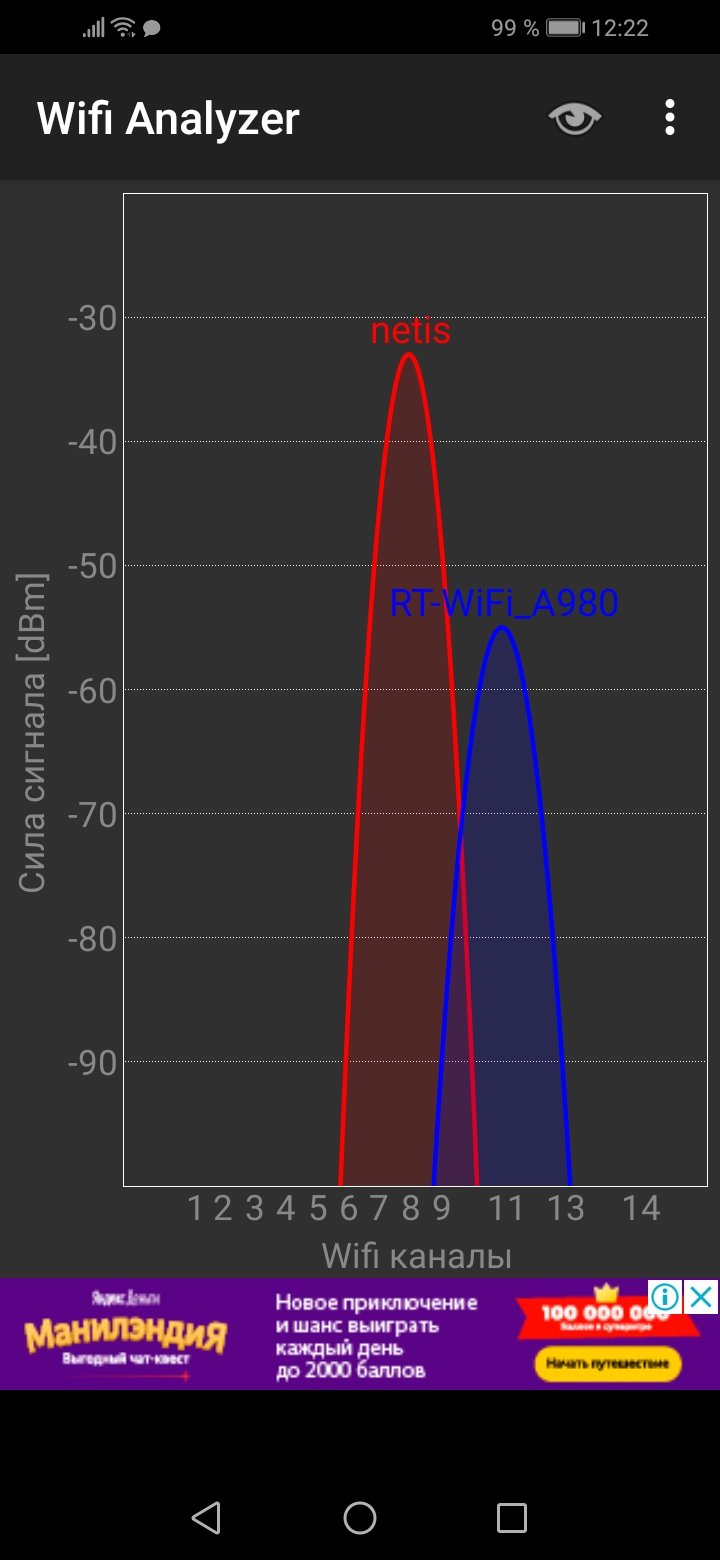

Далее определим уровень сигнала от TOTOLINK EX200, подключенного в дальней комнате.


После сопряжения устройства получают общее название netis и их сигналы накладываются. На втором графике наглядно видно, что уровень сигнала с подключенным повторителем соответствует тому, что мы наблюдали в непосредственной близости от роутера.
Второй тест – оценка пропускной способности канала с помощью утилиты iperf.
На стационарном ПК запускаем серверную часть утилиты, ПК подключен к роутеру кабелем. Клиентскую часть запускаем на смартфоне, подключенном по Wi-Fi, и перемещаемся с ним по дому.
У повторителя указана пропускная способность 300 Мбит/с — это стандарт IEEE 802.11n. Но реальная скорость передачи данных при этом будет до 100 Мбит/с. Подключившись через роутер, сопряженный с повторителем, мы получим значения, разделенные на два устройства – это уже по 50 Мбит/с.
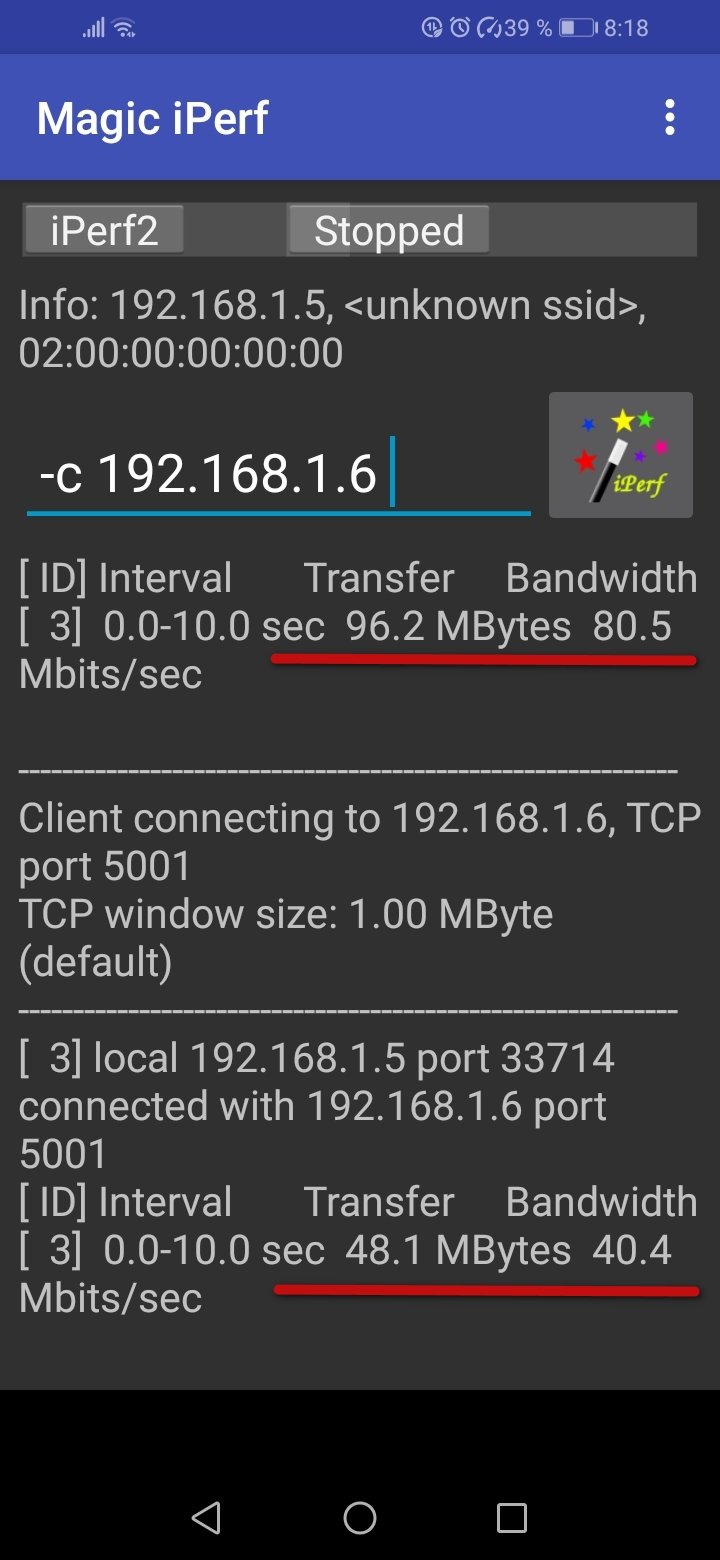
Также на скорость будут влиять и другие подключенные устройства. Вот что мы получили в практических тестах:
1. Скорости между ПК и смартфоном через роутер в непосредственной близости;
2. Скорости между ПК и смартфоном через роутер в дальней комнате;
3. Скорости между ПК и смартфоном через EX200 в дальней комнате.
Без повторителя сигнала пропускная способность канала в дальней комнате падает в два раза.
При установке повторителя в дальней комнате пропускная способность соответствует тем же показателям, что и в непосредственной близости. Также смартфон стал принимать сигнал Wi-Fi и во дворе за дальней комнатой, где ранее приема не было.
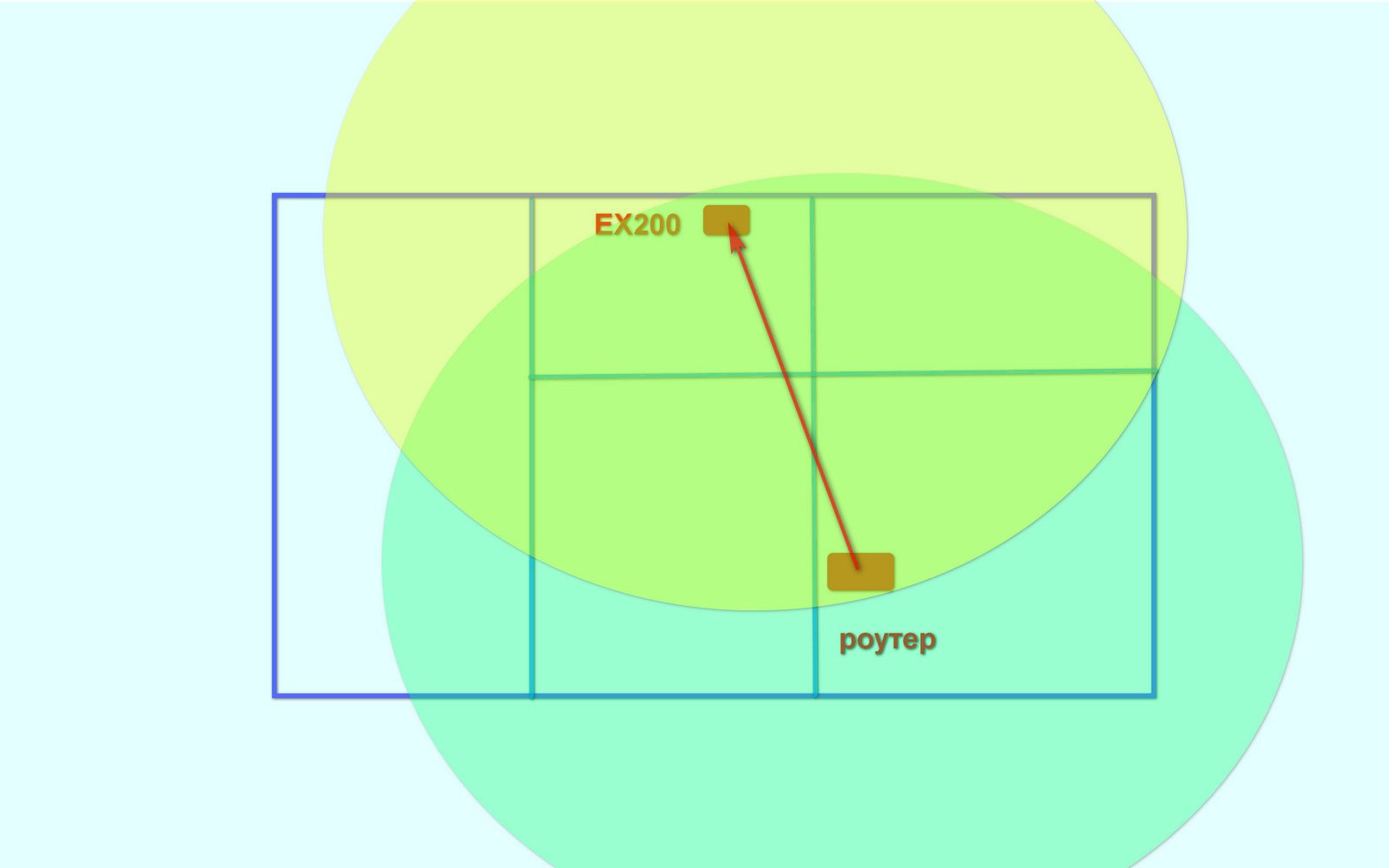
Заключение
Повторитель Wi-Fi сигнала TOTOLINK EX200 может стать доступным решением для расширения зоны покрытия сети, как домашней, так и в небольшом офисе.
За счет его применения можно повысить уровень сигнала и пропускную способность сети в удаленных помещениях до показателей, демонстрируемых непосредственно возле роутера.
Наличие разъема RJ45 позволит подключить к повторителю стационарный ПК, находящийся в дальней от роутера комнате, и для этого не придется протягивать сетевой кабель.
Цена устройства доступная и с подключением справиться любой пользователь без вызова специалиста.
Плюсы
- Доступная цена;
- Простая установка;
- Значительное увеличение зоны покрытия сети;
- Наличие LAN порта;
- Стабильная связь.
Минусы:
- Не обнаружено.